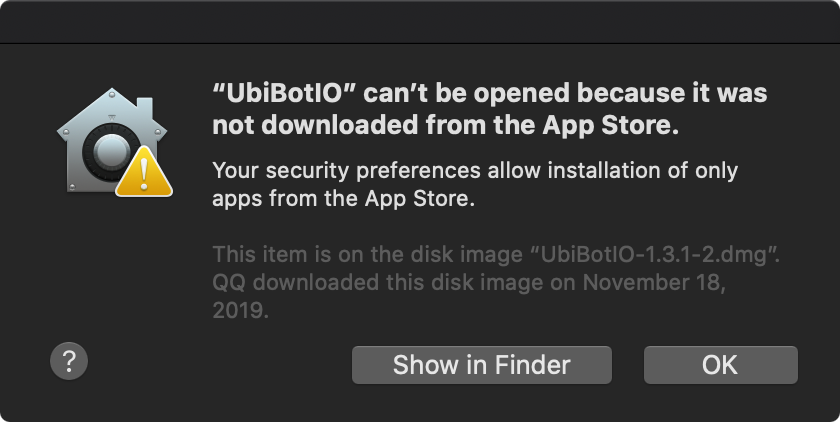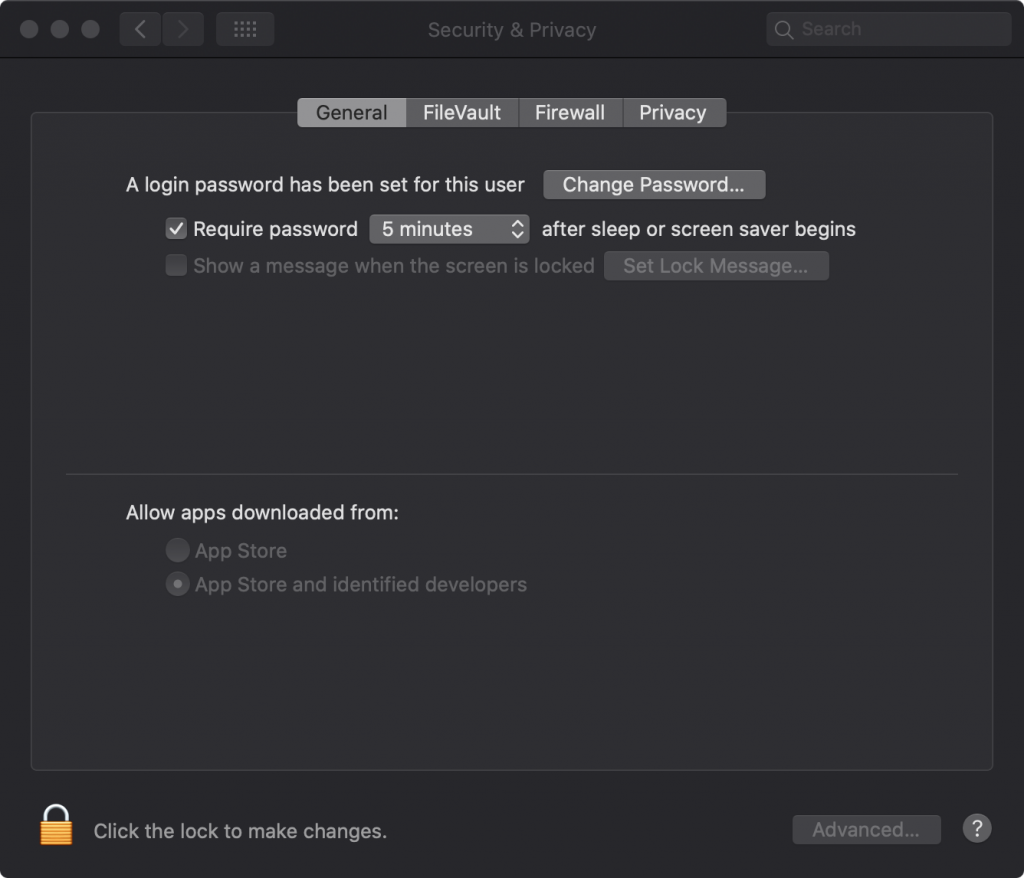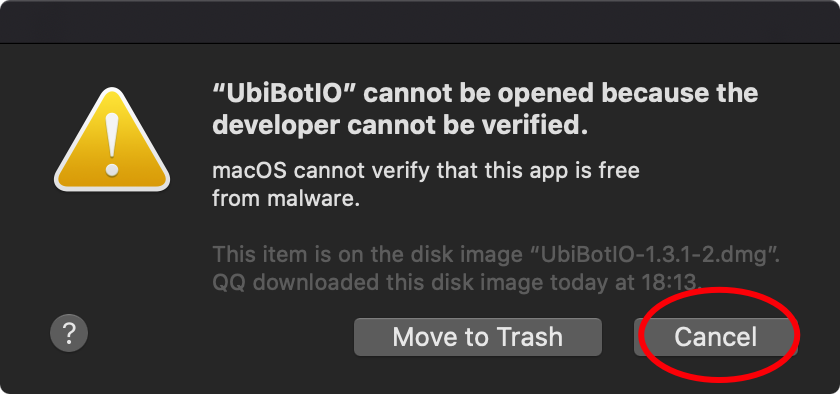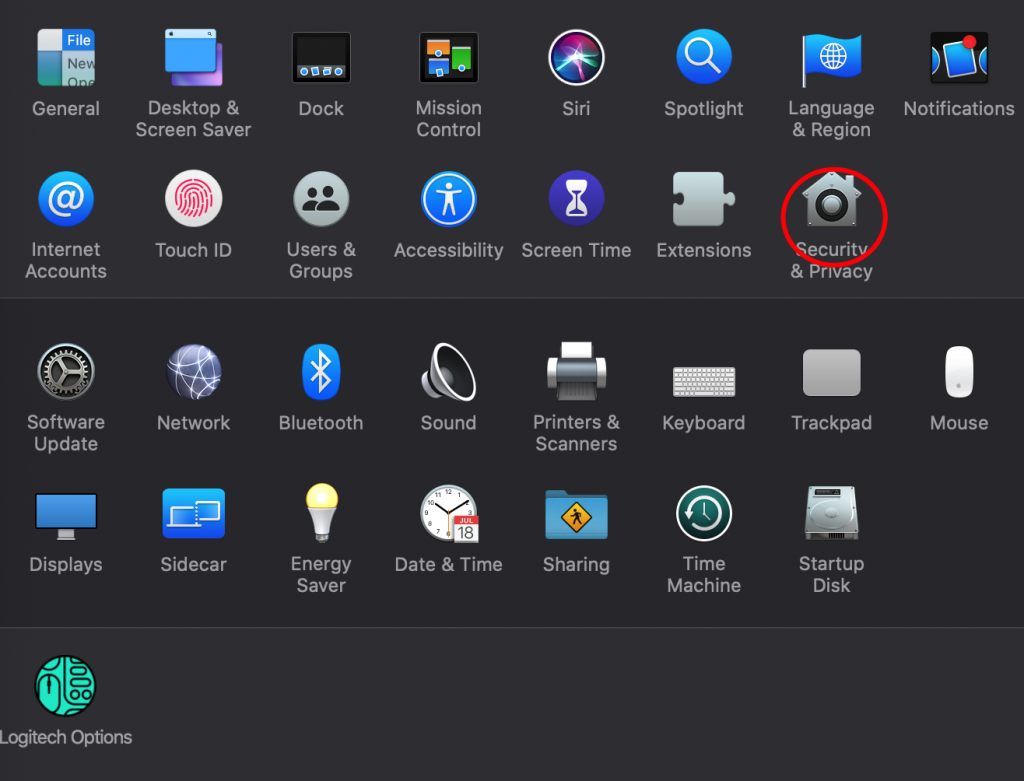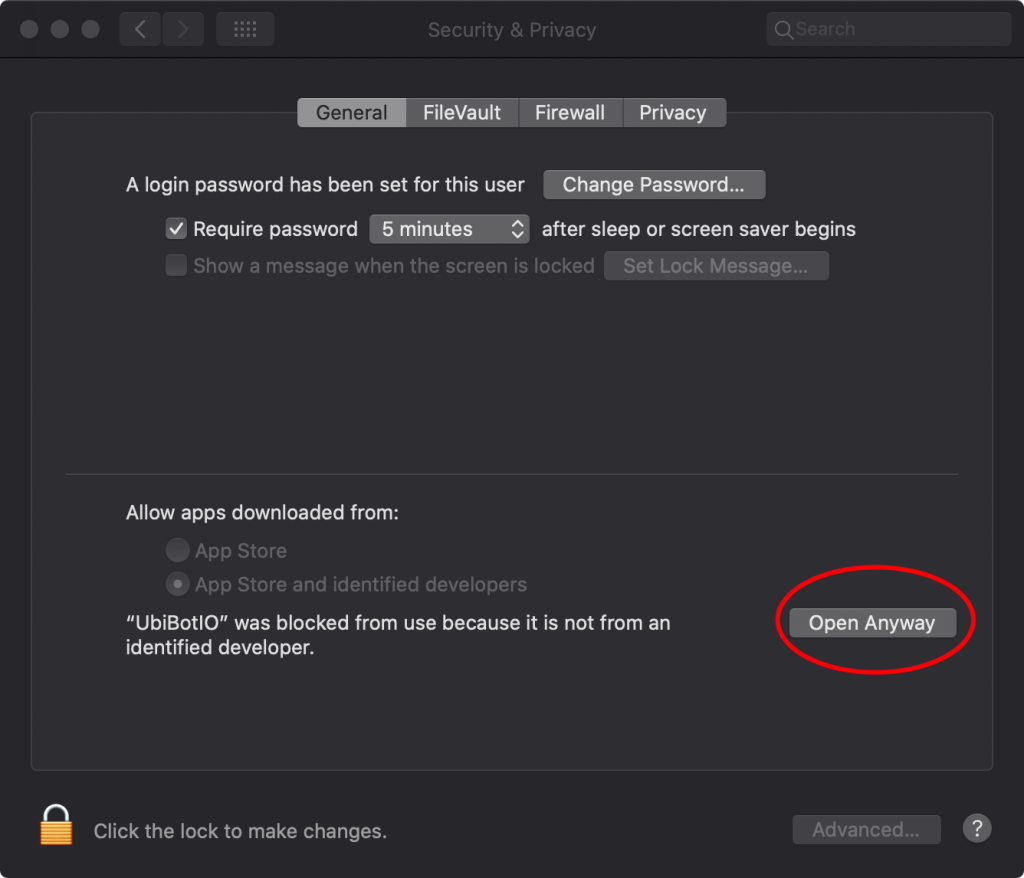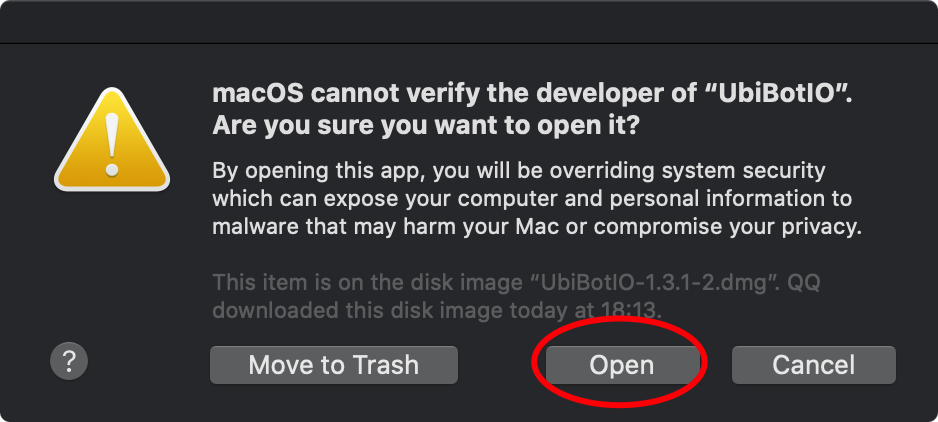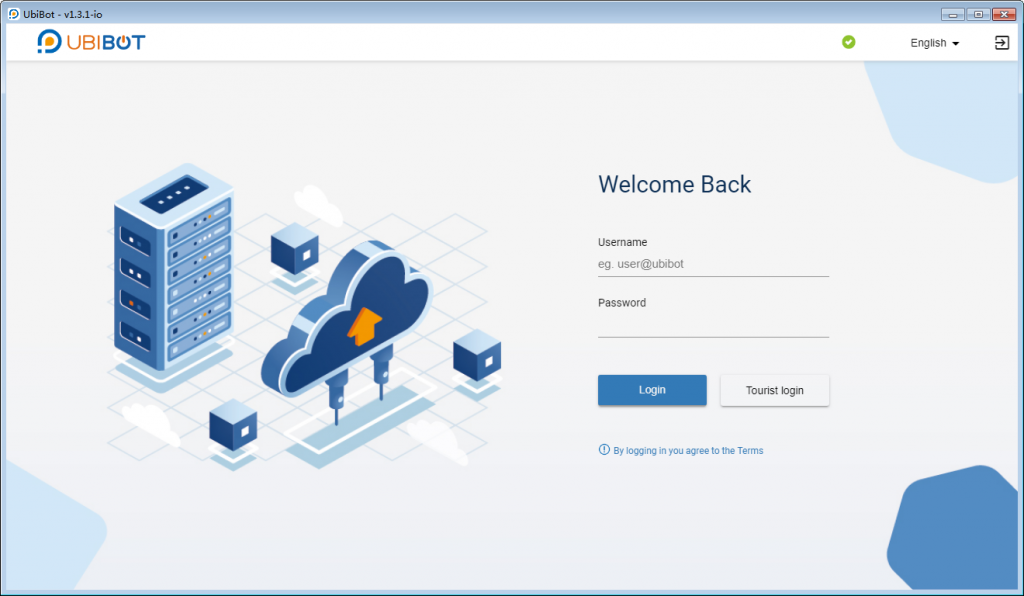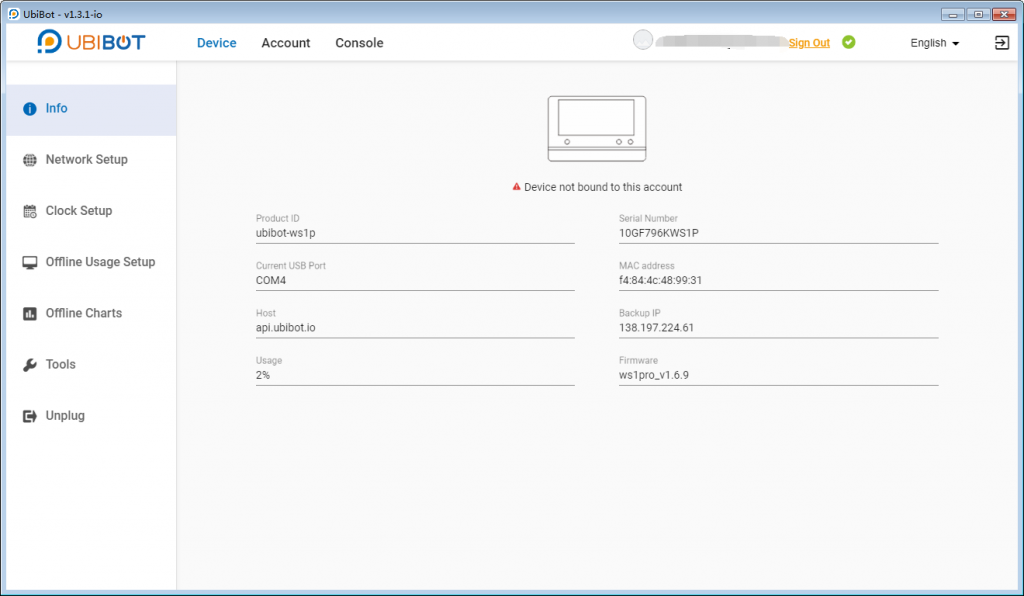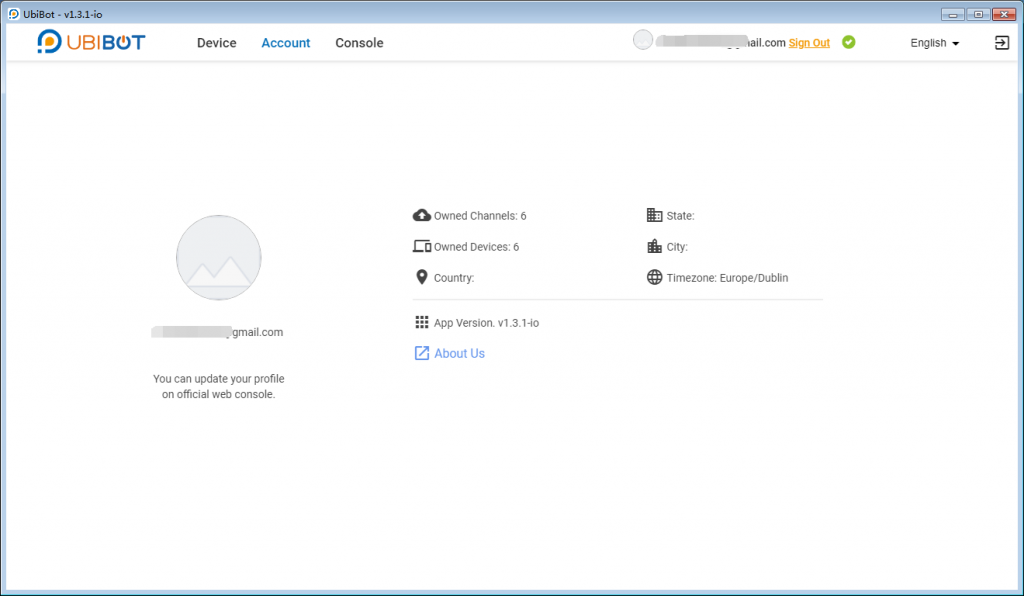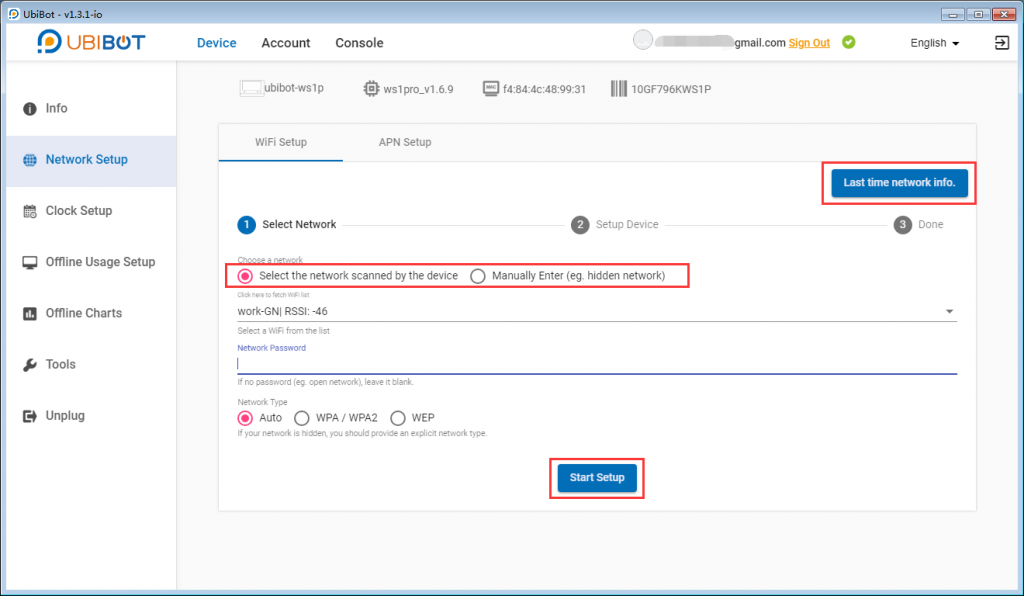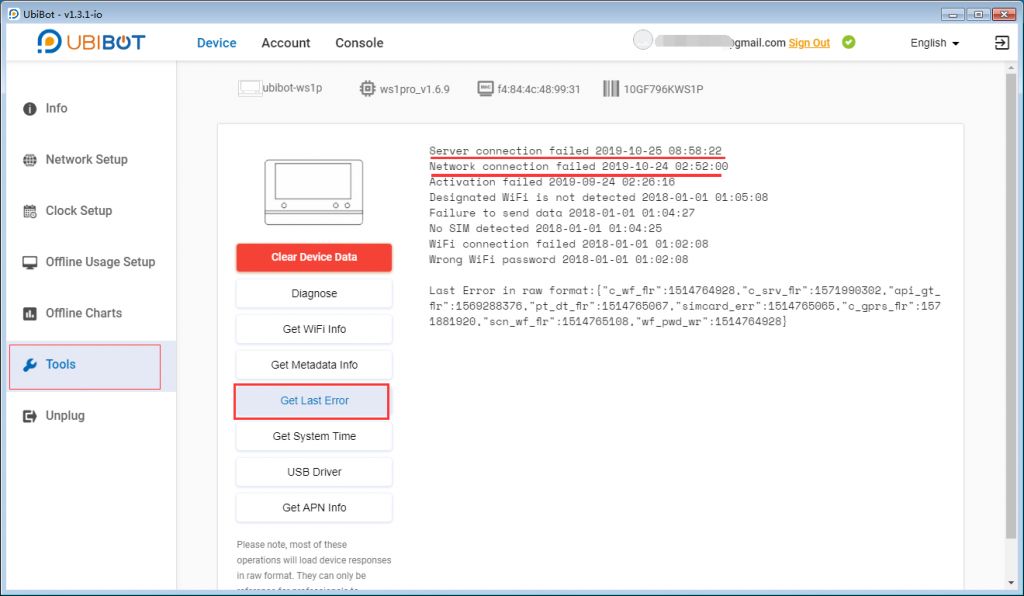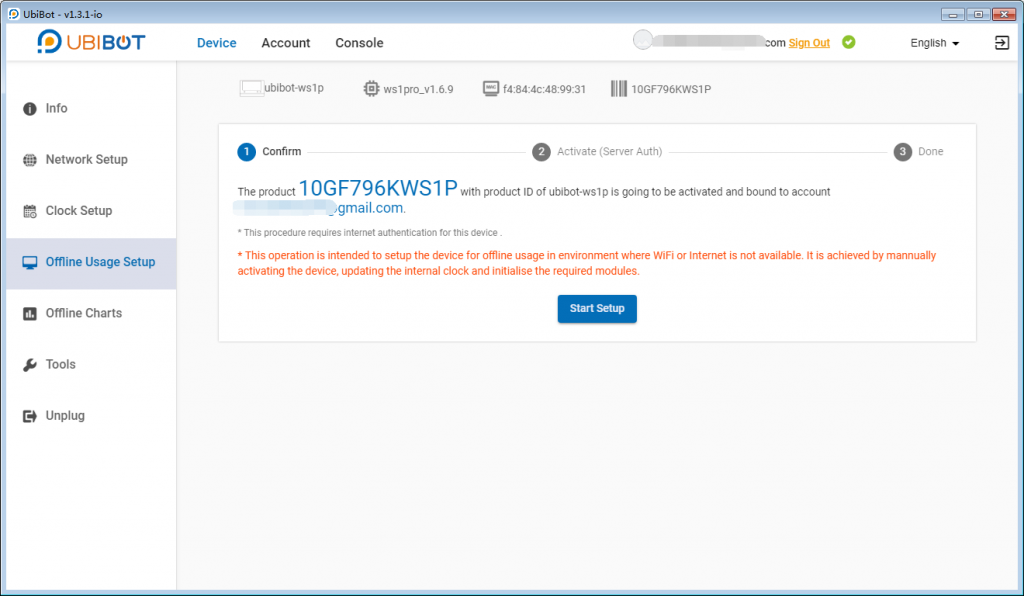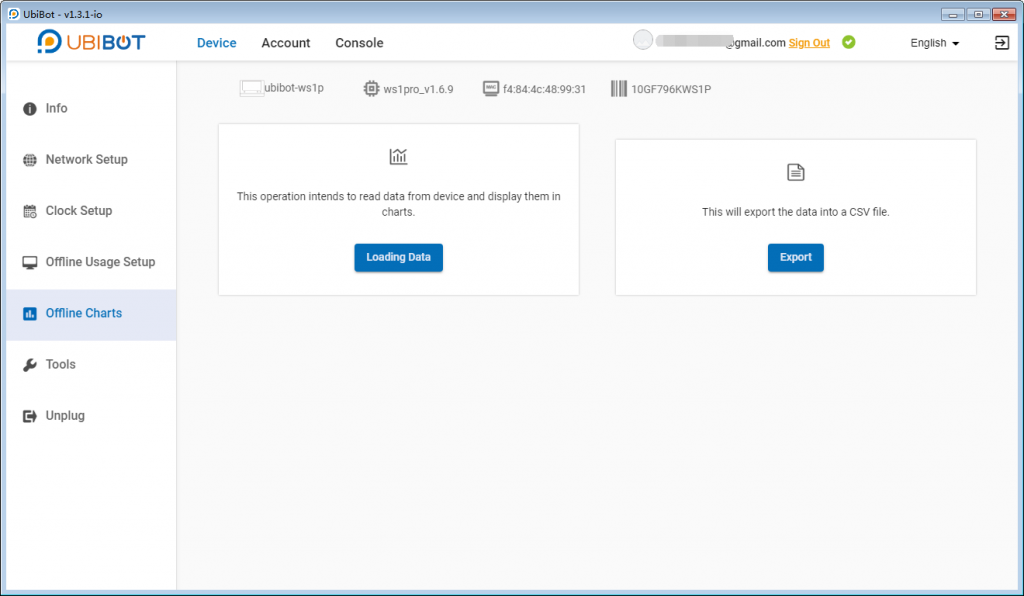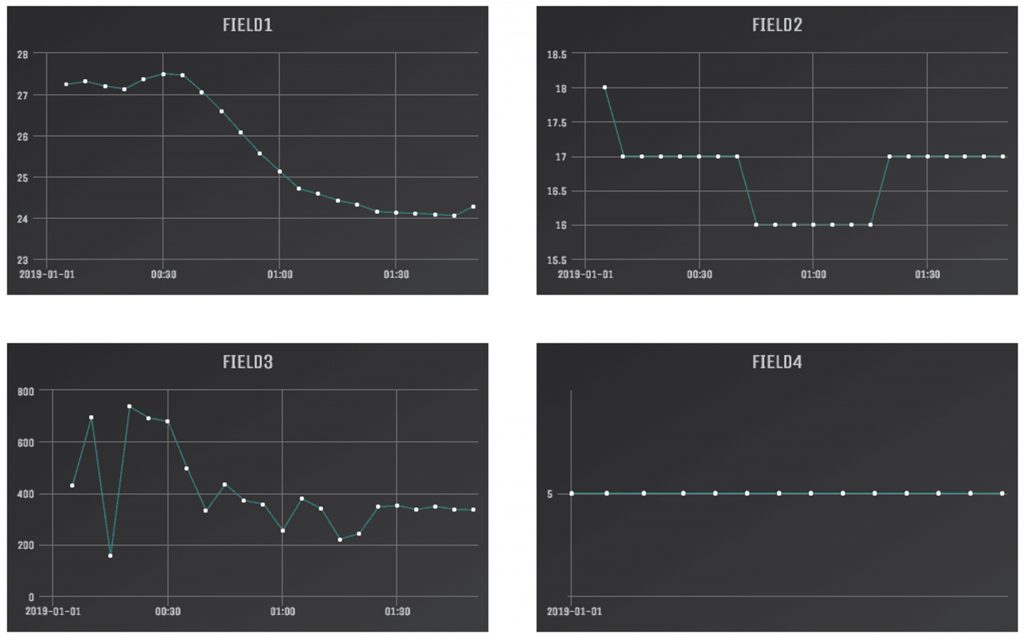Descargue el controlador CH340:
CH340 es un chip de conversión de bus USB, puede realizar interfaz USB a UART o interfaz USB a impresora. En el modo UART serie, CH340 proporciona una señal de enlace MODEM común, que se utiliza para ampliar la interfaz UART de la computadora o actualizar el dispositivo serie común al bus USB directamente.
Windows
Tamaño: 277KB
CH341SER.EXE (181 descargas)
Mac OS
Tamaño: 26KB
CH34x_Install_V1.3.pkg (194 descargas)
Descargar herramientas para PC:
Para Windows 32 bit (Beta):
Ubibot PC Tools para Windows de 32 bit (330 descargas)
Para Windows 64 bit (Beta):
Ubibot PC Tools para Windows 64bit (189 descargas)
Para Mac (Beta):
Ubibot PC Tools para Mac (408 descargas)
Consejos para la instalación en Mac
De forma predeterminada, Mac OS solo permite a los usuarios instalar aplicaciones de “fuentes verificadas”. De hecho, esto significa que los usuarios no pueden instalar la mayoría de las aplicaciones descargadas de Internet o almacenadas en medios físicos. Puede recibir notificaciones de seguridad como la siguiente imagen:
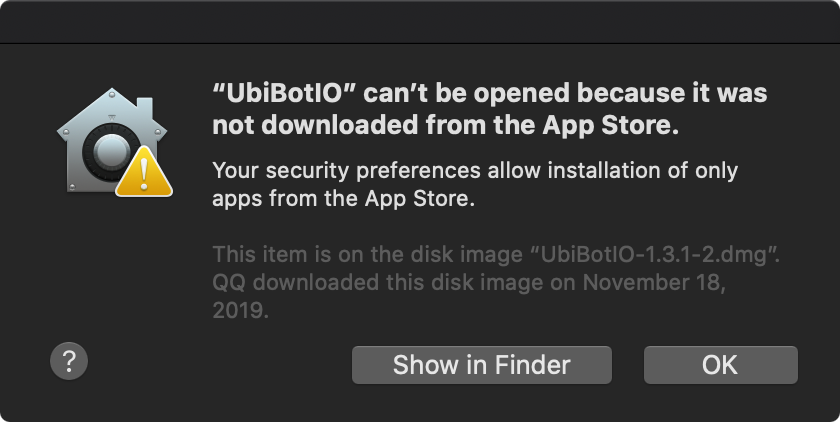
En este caso, vaya a la configuración de Seguridad&privacidad para permitir aplicaciones tanto de App Store como de desarrolladores identificados.
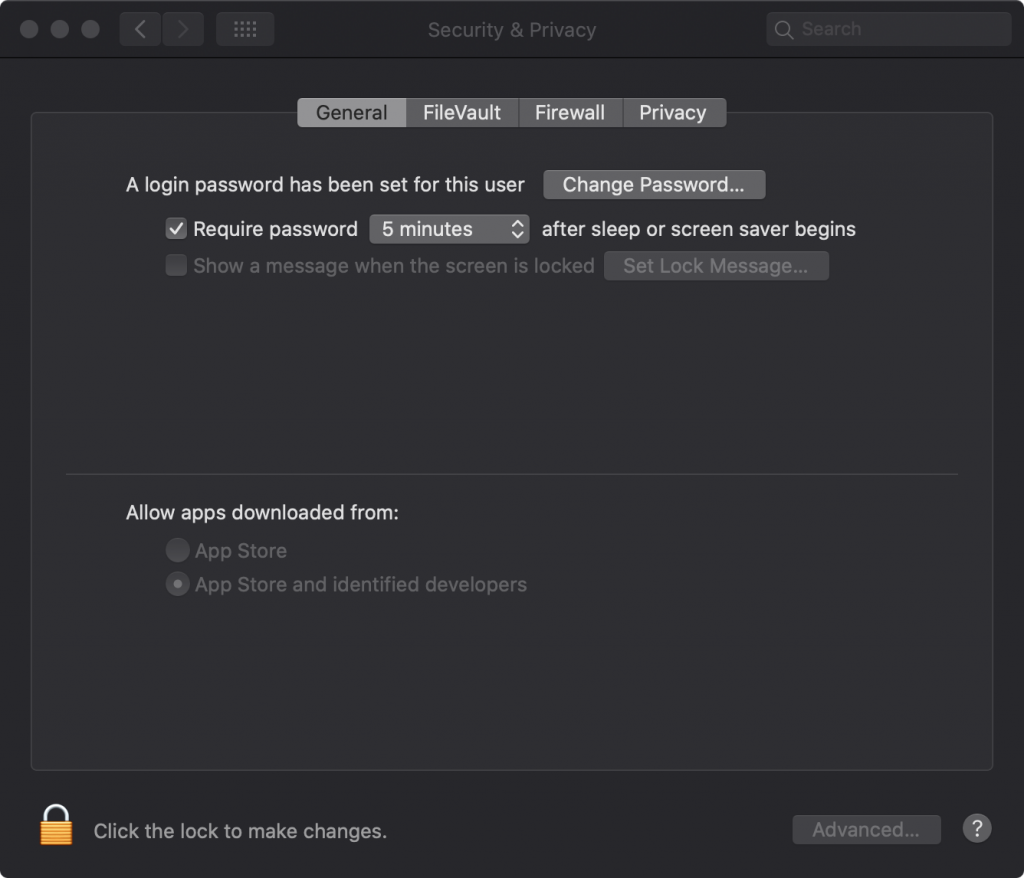
Después del paso anterior, también puede ver la siguiente advertencia. Haga clic en “Cancelar”, luego siga los pasos a continuación para continuar.
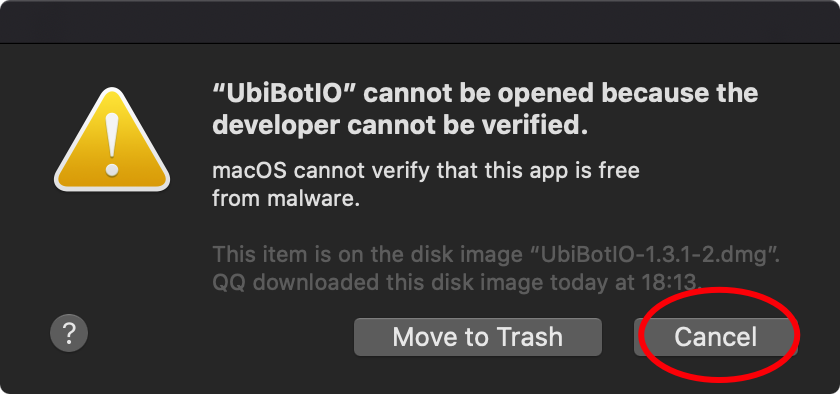
Navegue a la configuración de seguridad y privacidad
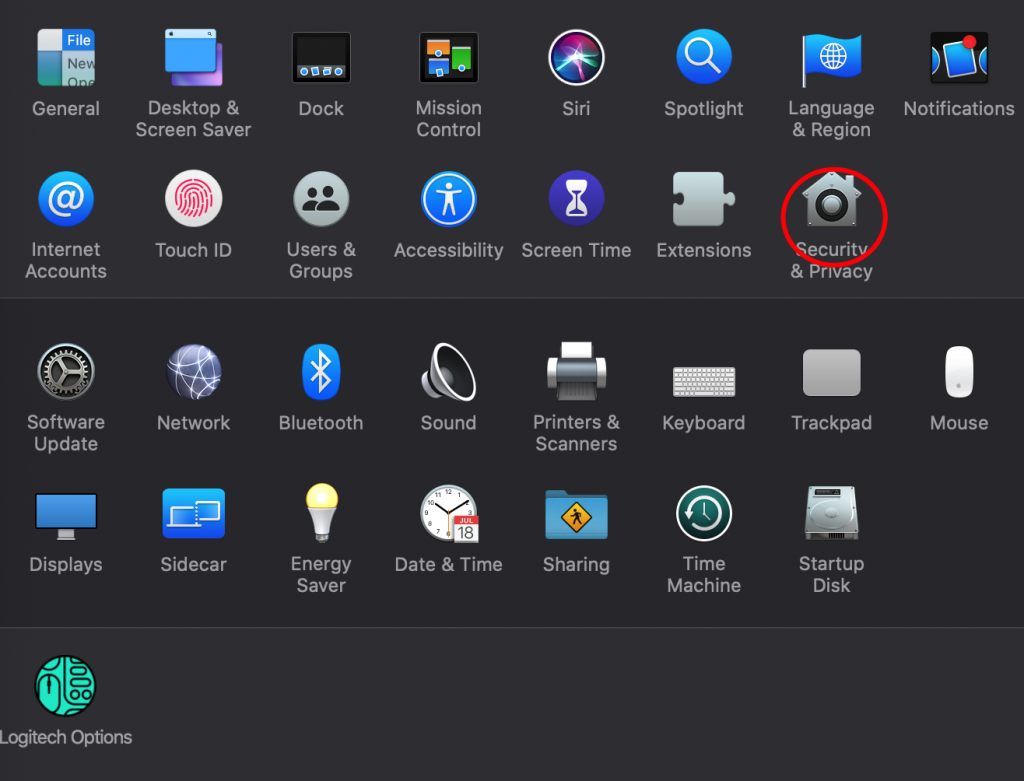
Haga clic en “Abrir de todos modos”
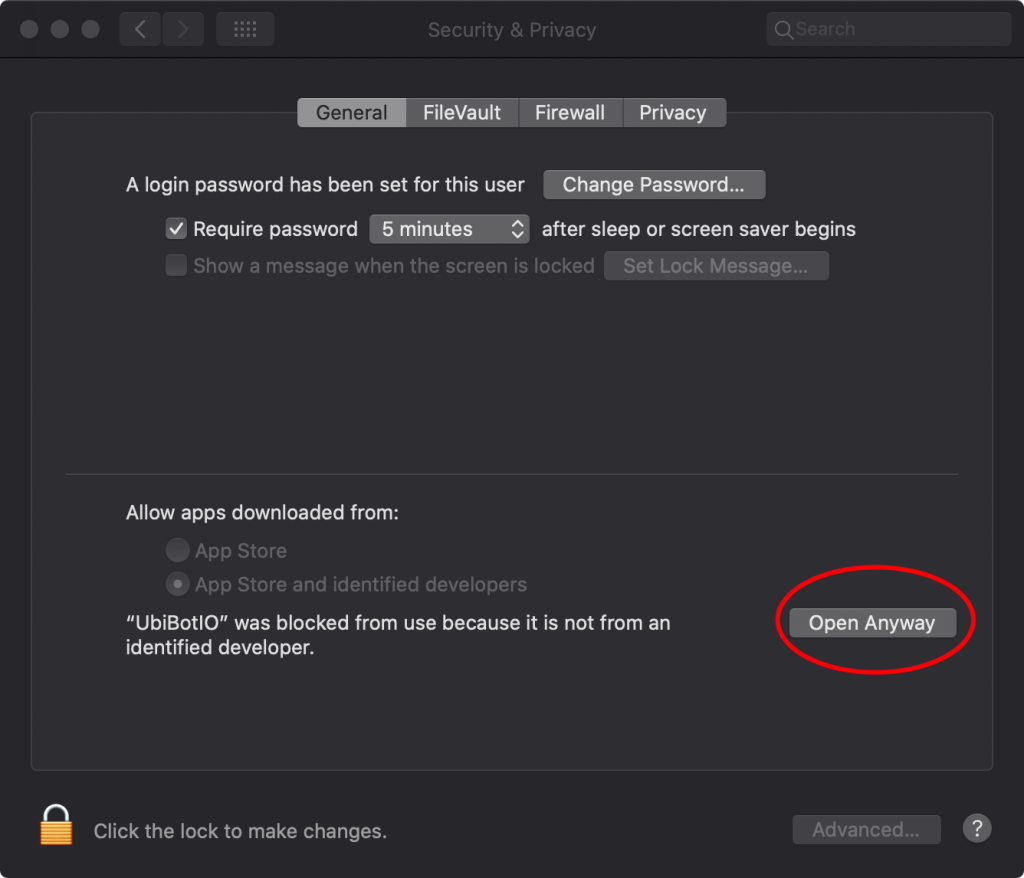
Haga clic en “Abrir”
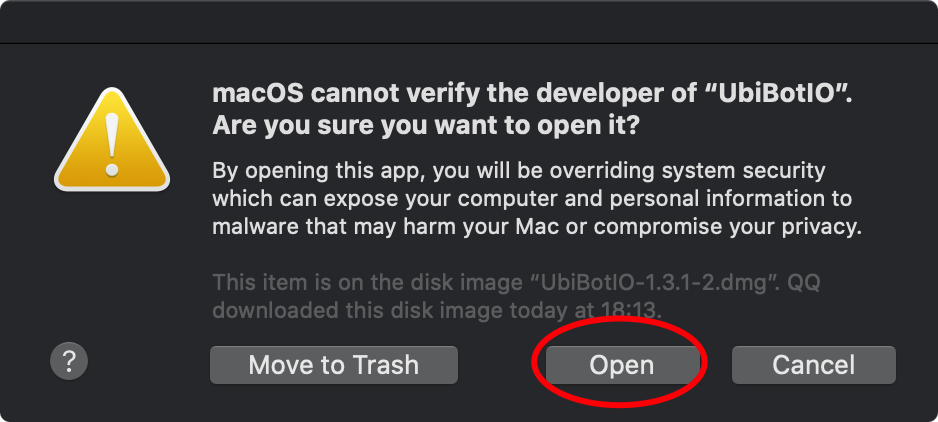
Orientación de operación:
1. Inicie sesión y conecte su dispositivo.
Inicie sesión en su cuenta para vincular el dispositivo. Si olvida la contraseña, vaya a console.ubibot.com para restablecer su contraseña en la página de inicio de sesión.
Si no se detecta el dispositivo, asegúrese de que esté en estado Encendido. Para WS1 Pro, debe conectar el cable USB a su puerto USB superior. También puede volver a conectar el dispositivo para volver a intentarlo.
En la página Dispositivo, encontrará la información básica de su dispositivo, como la dirección MAC, la versión de firmware, etc. En la página Cuenta, se muestra toda la información de su cuenta.
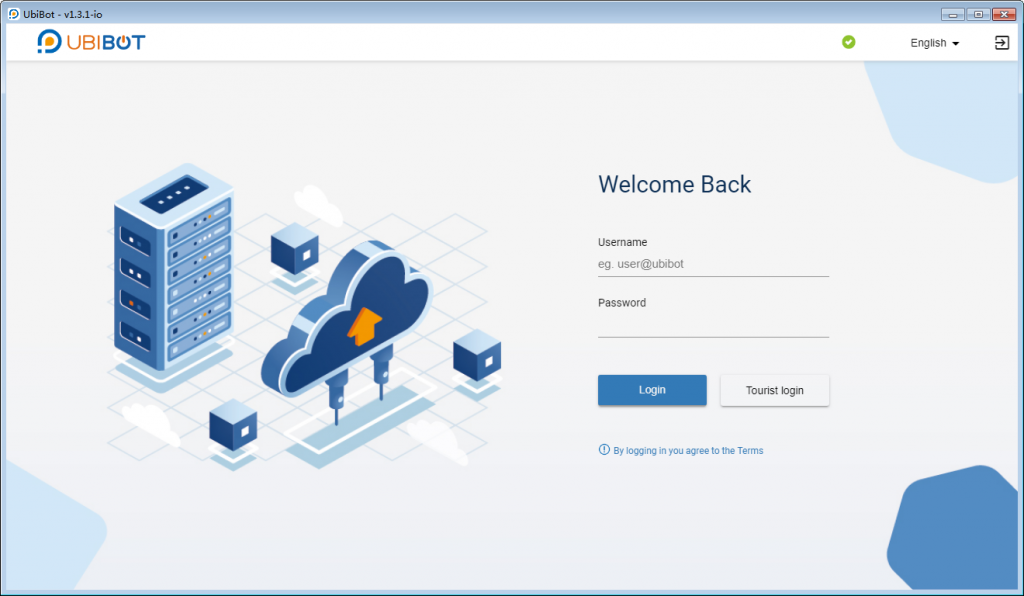
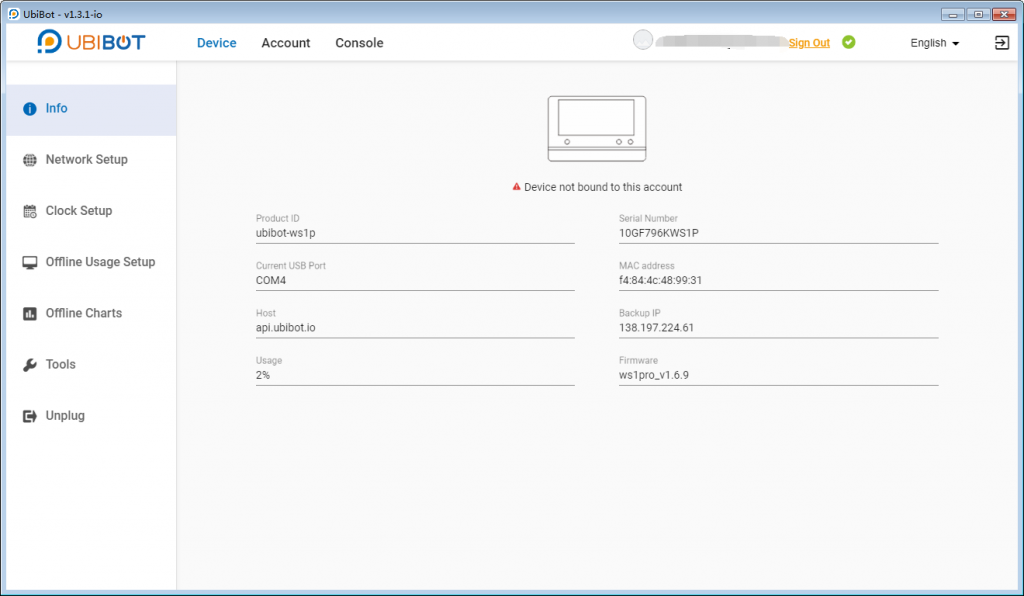
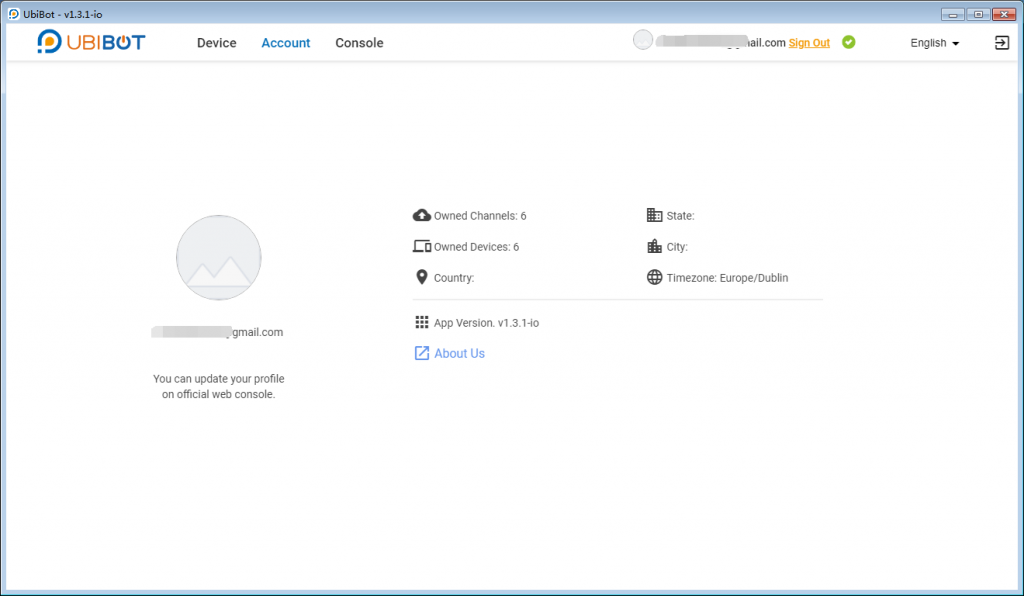
2. Configuración del dispositivo
A continuación se muestran las instrucciones para realizar el proceso de configuración a través de WiFi. Asegúrese de haber ingresado la contraseña de WiFi correcta. Si falló, recibirá una notificación de error, indicándole los posibles motivos. O también puede verificar los errores devueltos en la página Herramientas – Último error. Una vez completada la configuración, puede verificar la información de WiFi. utilizado para el dispositivo haciendo clic en “Última información WiFi”. En cuanto a la configuración de APN o dirección IP (disponible en dispositivos Pro y GS1), siga las instrucciones en pantalla.
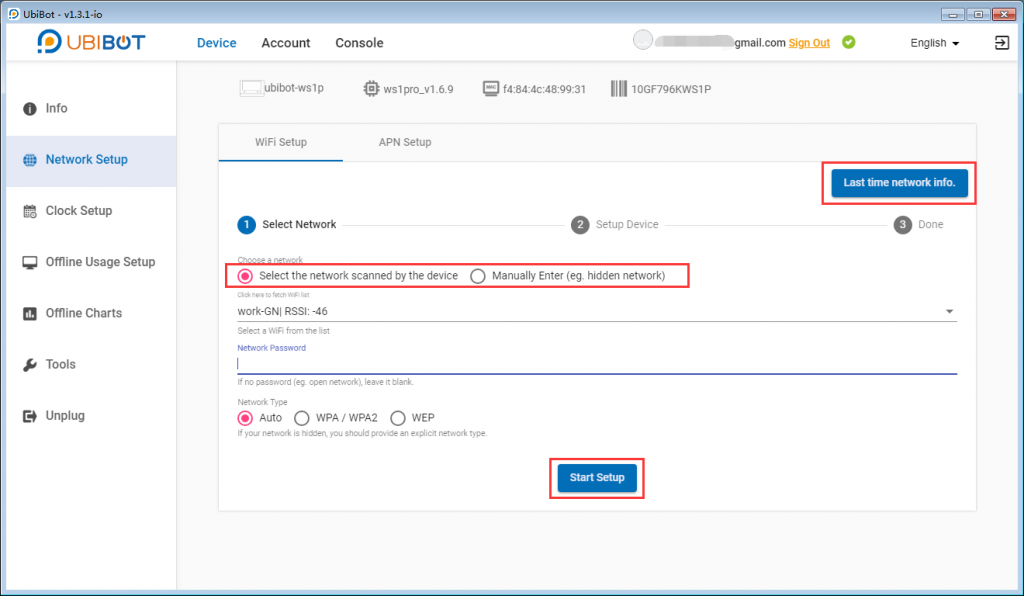
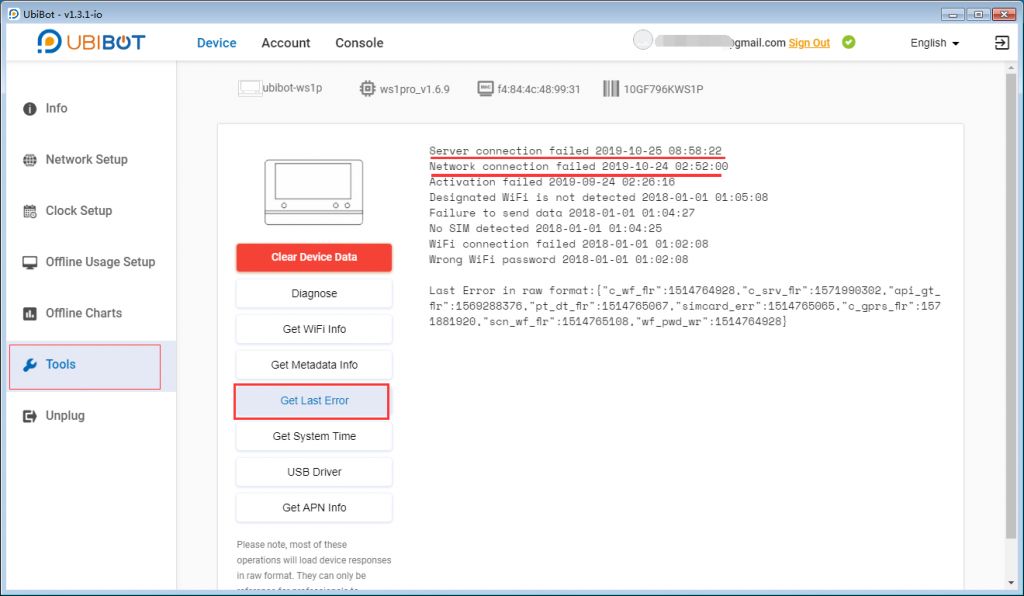
3. Uso sin conexión
Para entornos donde la red no está disponible, aún puede usar los dispositivos Ubibot para monitorear. Solo necesita activar el dispositivo y vincularlo a su cuenta en la página de configuración de uso sin conexión. Luego colóquelo donde lo necesite, monitoreará los datos y los almacenará en su memoria interna. Después de un período de tiempo, puede conectarlo a su computadora para ver los datos fuera de línea a través de PC Tools. (Tenga en cuenta que si vuelve a conectar el dispositivo a la red, todos los datos se sincronizarán con la plataforma y no se podrán ver los datos en los gráficos sin conexión.
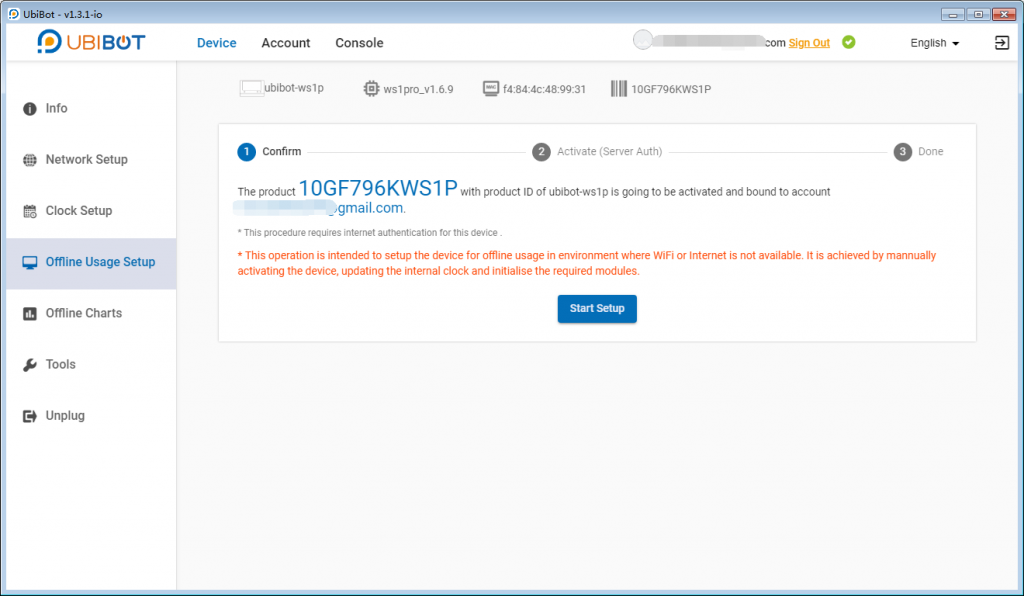
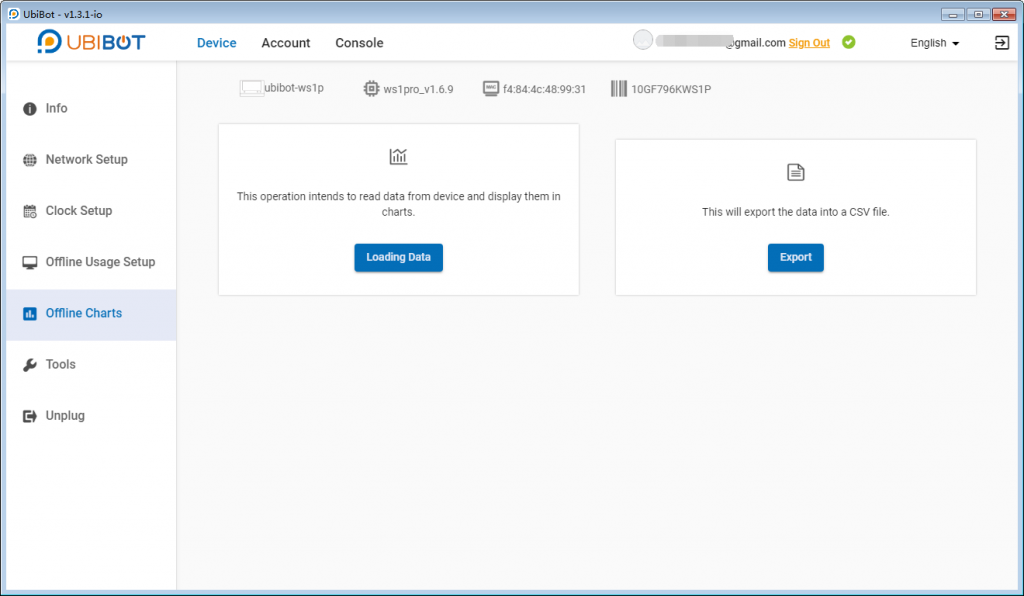
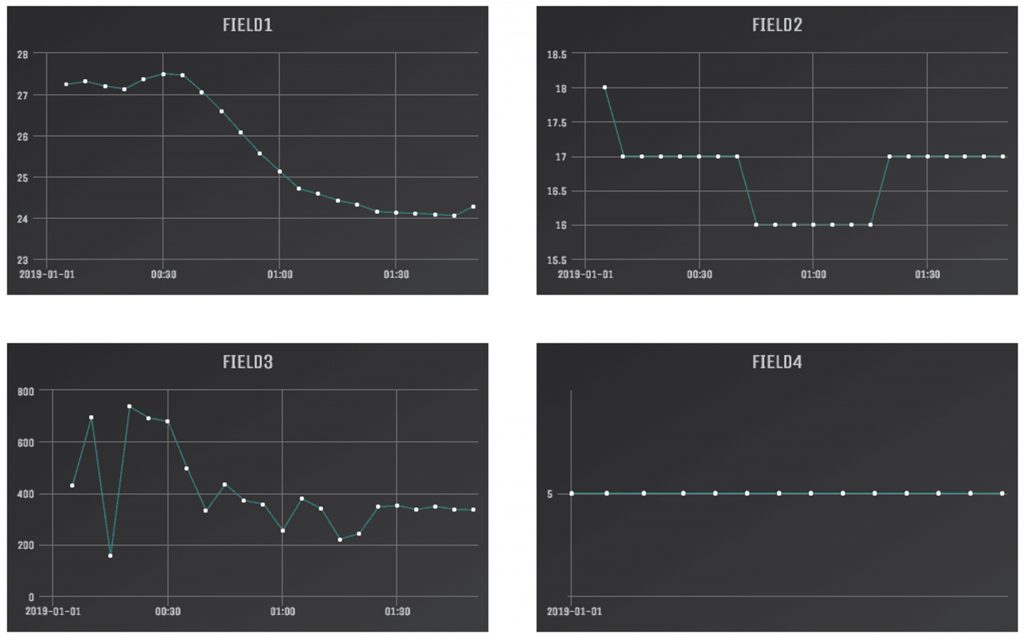
Diagnóstico por falla en la configuración:
Por favor, verifique los siguientes aspectos para asegurarse de que su WiFi cumpla con los requisitos de los dispositivos Ubibot.
- Por favor, compruebe si la señal WiFi es demasiado débil. Puede intentar acercar el dispositivo al enrutador./li>
- Modo de radio = Red mixta de 2,4 GHz o 2,4 / 5 GHz. No se admite solo 5 GHz.
- Canal WiFi compatible: 1-13. (Es posible que algunos modelos anteriores solo admitan el canal 1-11 como estándar de los Estados Unidos)
- Su enrutador no necesita ningún procedimiento de inicio de sesión adicional para acceder a Internet después de conectarse. Algunas WiFi públicas en hospitales o escuelas tienen este requisito.
- Si está utilizando un repetidor / extensor de red, el nombre de la red (SSID) y la contraseña son los mismos que los de su red principal.
- Protocolo WiFi: Compatible con 2,4 GHz (802.11 b / g / n).
- El ancho del canal se establece en 20 MHz o “automático”.
- Seguridad WiFi: use OPEN, WEP o WPA / WPA2 en su enrutador WiFi.
- Su enrutador ha desactivado el filtrado de direcciones MAC.
- No está utilizando una VPN (red privada virtual) o un servidor proxy.
- Su enrutador no tiene habilitado el aislamiento de Wi-Fi. Algunas redes de “invitados” tienen esta configuración predeterminada.
- Su enrutador es compatible con IPv4.
Si está utilizando un enrutador mixto de 2,4 / 5 GHz y no ha configurado una red de 2,4 GHz, configure la red de 2,4 GHz para conectar su dispositivo UbiBot. Accede a la pantalla de administrador de tu enrutador. Escriba la dirección IP de su enrutador en una ventana del navegador de Internet. Para localizar la IP de su enrutador, consulte la documentación de su enrutador o esta lista de direcciones IP comunes de enrutadores.
Fecha de lanzamiento: Octubre 23, 2019
Tamaño: 72MB
Introducción de nuevas funciones de esta versión:
-Interfaz de cliente: Nuevo diseño de la maquetación y estilo UI.
-Configuración del dispositivo: la configuración a través de la dirección IP (GS1) y APN (GS1 y WS1 Pro) ahora están disponibles.
-Registro de historial de red: agregue funciones para registrar la última información de red.
-Vínculos a la consola web: agregue un enlace a la consola web de Ubibot.
-Configuración de hora: agregue funciones para calibrar la hora del sistema.
-Modo Turista: los clientes sin cuenta también pueden iniciar sesión en esta herramienta.
-Exportación de datos: cambie la ubicación del botón de exportación a debajo de Gráficos sin conexión.
-Herramientas: analiza los metadatos en Obtener metadatos.